Windows 11에서 0x800f0991 업데이트 오류 수정
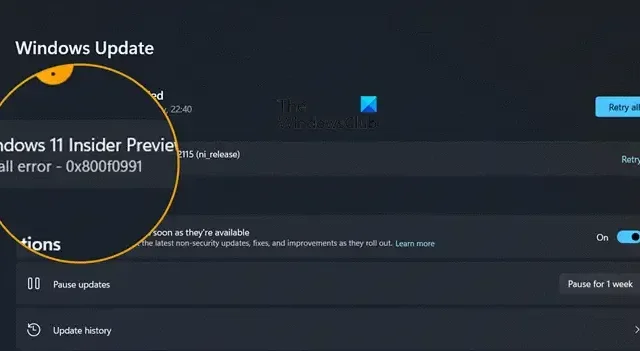
일부 Windows 사용자는 최신 버전을 설치하려고 할 때 Windows 업데이트 오류 0x800f0991이 발생하여 최신 버전을 설치할 수 없습니다 . 대부분은 Windows Insider 버전을 사용하는데, 이는 물론 안정적이지 않지만 안정적인 버전에서 이 오류 코드가 발견되었다는 보고가 몇 건 있었습니다. 이번 포스팅에서는 문제를 쉽게 해결하는 방법을 알아보겠습니다.
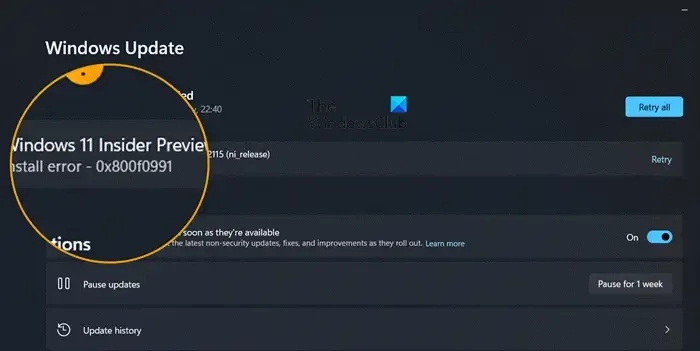
Windows 11에서 0x800f0991 업데이트 오류 수정
Windows 11에서 Windows 업데이트 오류 0x800f0991이 발생하는 경우 아래에 설명된 해결 방법을 따르세요.
- Windows 업데이트 및 Background Intelligent Transfer Service가 실행 중인지 확인하세요.
- Windows 업데이트 문제 해결사 실행
- 소프트웨어 배포 폴더 정리
- 설치 미디어를 사용하여 시스템 파일 복구
- Microsoft 업데이트 카탈로그에서 Windows 업데이트를 수동으로 설치
그들에 대해 자세히 이야기합시다.
1] Windows 업데이트 및 Background Intelligent Transfer Service가 실행 중인지 확인하세요.
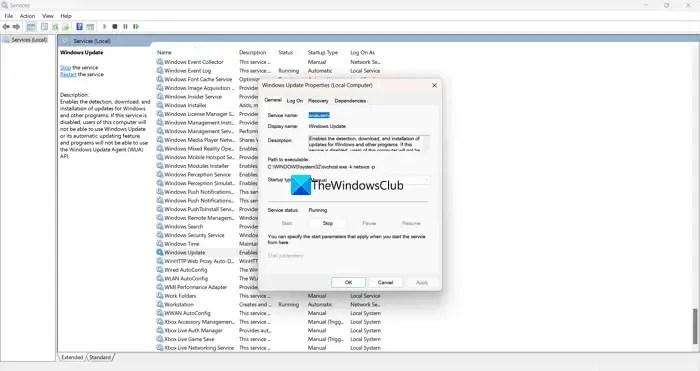
우선, Windows 업데이트 및 BITS 서비스가 백그라운드에서 실행되고 있는지 확인해야 합니다. 실행되고 있지 않은 경우 Windows는 업데이트를 확인할 수 없으며 0x800f0991 오류가 발생합니다. 동일한 작업을 수행하려면 아래에 설명된 단계를 따르세요.
- 시작 메뉴에서 서비스 앱을 검색하여 엽니다.
- 이제 “Windows Update” 서비스를 찾아 마우스 오른쪽 버튼으로 클릭하고 속성을 선택하세요.
- 이제 시작을 클릭하세요.
- 적용 > 확인을 클릭합니다.
Background Intelligent Transfer Service에서도 동일한 작업을 수행하세요. 서비스 중 하나 또는 둘 다 이미 실행 중인 경우 해당 서비스를 다시 시작한 다음 문제가 해결되었는지 확인하세요.
2] Windows 업데이트 문제 해결사 실행
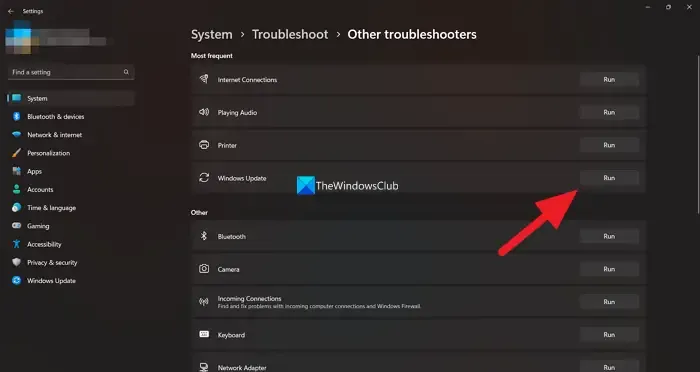
설정 > 시스템 > 문제 해결 > Windows 업데이트로 이동하여 실행을 클릭하세요.
또는 시작 메뉴에서 검색하여 도움말 보기를 연 다음 “Windows 업데이트 문제 해결사 실행”을 입력하고 마법사를 실행할 수 있습니다.
3] 소프트웨어 배포 폴더 정리
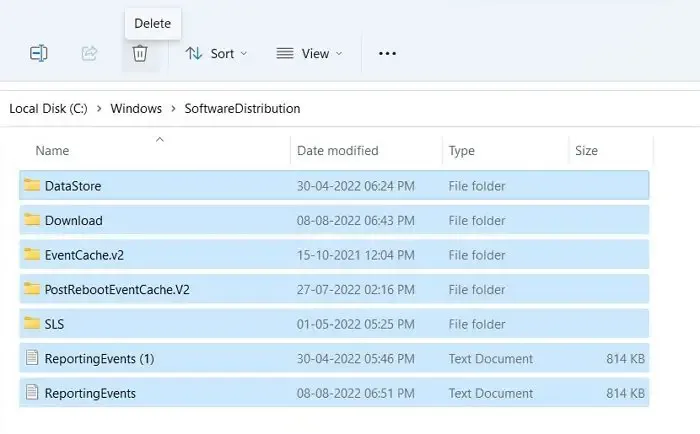
컴퓨터의 Software Distribution 폴더에는 Windows 업데이트에서 사용되는 임시 파일이 저장됩니다. 폴더가 손상된 경우 0x800f0991을 포함한 다양한 오류 메시지가 표시됩니다. 이 경우 가장 좋은 해결 방법은 Software Distribution 폴더를 정리하는 것입니다 . 폴더에는 최종적으로 삭제되는 임시 파일만 포함되어 있으므로 걱정할 필요가 없습니다.
Software Distribution 폴더의 내용을 정리하기 전에 일부 서비스를 중지해야 합니다. 이를 위해 관리자 권한으로 명령 프롬프트를 열고 다음 명령을 하나씩 실행하십시오.
net stop wuauserv net stop bits
이제 파일 탐색기를 열고 C:\Windows\SoftwareDistribution으로 이동합니다. Ctrl + A를 사용하여 모든 파일을 선택한 다음 삭제 버튼을 클릭하십시오. SoftwareDistribution 폴더에서 호스팅되는 파일이 삭제되면 명령 프롬프트에서 아래 언급된 명령을 실행하여 서비스를 다시 시작하세요.
net start wuauserv net start bits
마지막으로 문제가 해결되었는지 확인하세요.
4] Microsoft 업데이트 카탈로그에서 Windows 업데이트를 수동으로 설치
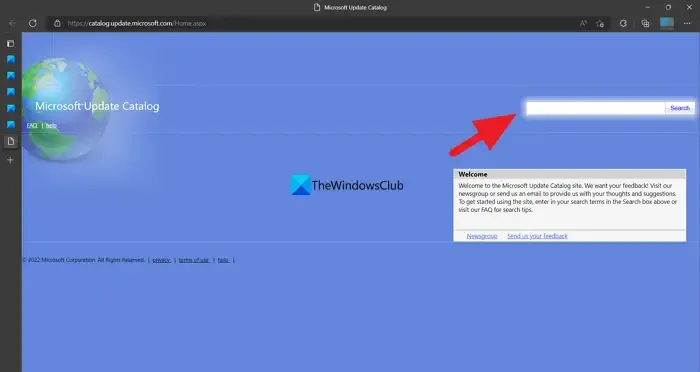
아무것도 작동하지 않으면 최후의 수단은 Microsoft 업데이트 카탈로그에서 Windows 업데이트를 수동으로 설치하는 것입니다. 이를 위해서는 설치하려는 버전의 KB 번호를 가져와야 하며 , 설정 > Windows 업데이트에서 해당 번호를 얻을 수 있습니다.
이 게시물에 언급된 해결 방법을 사용하여 업데이트 오류를 해결할 수 있기를 바랍니다.
Windows 11 업데이트 및 설치 오류를 어떻게 수정하나요?
Windows 업데이트 문제 해결사를 사용하여 Windows 11 업데이트 오류를 해결할 수 있습니다. 문제의 문제점을 찾아 해결책을 찾을 수 있는 내장된 마법사입니다. 그래도 소용이 없는 경우 Windows 업데이트 구성 요소를 재설정하면 업데이트 파일의 손상이나 결함이 제거됩니다.
Windows 11 업데이트 오류 0x800f081f를 어떻게 수정합니까?
Windows 11 업데이트 오류 0x800f081f는 DISM 또는 CheckSUR 도구를 사용하여 해결할 수 있습니다. 이러한 도구는 누락되거나 손상된 Windows 업데이트 파일을 복구하거나 교체합니다. 이러한 도구는 내장된 도구이므로 외부에서 아무것도 다운로드할 필요가 없습니다. 따라서 가이드를 확인하여 0x800F081F Windows 업데이트 오류를 해결하세요 .


답글 남기기